在数字化时代,个人隐私和数据安全至关重要。为电脑桌面设置密码保护,是确保信息安全的有效手段之一。本文将详细介绍如何在不同操作系统中为桌面设置密码保护,帮助用户轻松提升数据安全性。
#### 一、Windows系统桌面密码设置
1. **开机密码设置**
- 点击屏幕左下角的“开始”按钮,选择“设置”(齿轮图标),进入“账户”选项。
- 在“登录选项”中,点击“密码”下的“添加”按钮。
- 输入并确认新密码,建议包含大小写字母、数字和特殊符号,以提高安全性。
- 完成设置后,重启电脑,开机时将要求输入密码。
2. **屏幕保护密码设置**
- 右键点击桌面空白处,选择“个性化”,在个性化窗口中选择左侧的“锁屏”选项。
- 在右侧窗口中,找到“屏幕保护程序设置”,选择一个屏幕保护程序。
- 勾选“在恢复时显示登录屏幕”,这样当屏幕保护程序启动时,系统将要求输入用户密码。
3. **BitLocker驱动器加密**(Windows Pro及以上版本)
- 进入“控制面板”,找到并点击“系统和安全”,选择“BitLocker驱动器加密”。
- 选择要加密的驱动器,通常是系统所在的C盘或存储重要文件的独立分区。
- 按照向导提示配置加密选项,并设置恢复密钥,然后启动加密。
#### 二、macOS系统桌面密码设置
1. **开机密码设置**
- 点击屏幕左上角的苹果图标,选择“系统偏好设置”。
- 在系统偏好设置窗口中,找到并点击“用户与群组”图标。
- 点击左下角的锁形图标以解锁设置,然后为账户设置或更改密码。
2. **屏幕保护密码设置**
- 进入“系统偏好设置”,选择“桌面与屏幕保护程序”。
- 选择一个屏幕保护程序,并勾选“启动后询问是否允许用户控制计算机”。
通过以上方法,用户可以轻松为电脑桌面设置密码保护,有效防止未经授权的访问和数据泄露。在享受数字化便利的同时,也要时刻关注个人信息安全,共同营造安全的网络环境。